下面通过制作如图7-23所示的正弦波课件,为读者介绍利用动画功能制作动态演示课件的方法。图7-23正弦波课件步骤1打开本书配套素材“素材与实例”→“第七章”文件夹中的“课件界面.pptx”演示文稿。图7-28调整正弦波曲线的大小和位置......
2023-11-16
红眼工具是专门用来消除人物眼睛因灯光或闪光灯照射后瞳孔产生的红点、白点等反射光点,红眼工具主要用于处理在拍摄时因闪光造成的红眼现象,改变图像的不自然感。选择这款工具,在属性栏设置好瞳孔大小及变暗数值,然后在瞳孔位置鼠标左键点击一下就可以修复。
(1)打开Photoshop CS6,点击红眼工具“![]() ”,如图2-27所示。
”,如图2-27所示。

图2-27 红眼工具栏
(2)选择红眼工具,工具属性栏如图2-28所示。
![]()
图2-28 工具属性栏
(3)瞳孔大小
此选项用于设置修复瞳孔范围的大小,通过设置参数值,可以控制处理红眼图像的范围大小。
(4)变暗量
此选项用于设置修复范围的颜色的亮度,控制去除红眼后瞳孔的变暗程度,数值越大则变暗的程度越强。
(5)瞳孔大小调节使用方法(www.chuimin.cn)
①打开素材图像。(如图2-29所示)

图2-29 素材图像
②选择工具箱中红眼工具“![]() ”
”
把红眼工具属性栏瞳孔大小设置为1,变暗变量设置为100。(如图2-30所示)

图2-30 瞳孔大小的设置
把红眼工具Photoshop CS6属性栏瞳孔大小设置为100,变暗量设置为100,在红眼球上单击鼠标。(如图2-31所示)
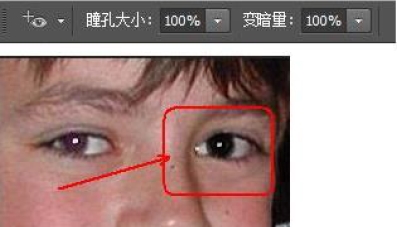
图2-31 瞳孔属性设置
由上两幅Photoshop CS6图可见,调整瞳孔大小,消除红眼后,黑色瞳孔范围有很大的区别,值越大黑色瞳孔范围越大。
有关多媒体素材与课件制作实训的文章

下面通过制作如图7-23所示的正弦波课件,为读者介绍利用动画功能制作动态演示课件的方法。图7-23正弦波课件步骤1打开本书配套素材“素材与实例”→“第七章”文件夹中的“课件界面.pptx”演示文稿。图7-28调整正弦波曲线的大小和位置......
2023-11-16

(一)仿制图章工具“仿制图章工具”是一种复制图像的工具,即在要复制的图像上取一个点,然后复制整个图像。使用仿制图章的步骤如下。(二)图案图章工具“图案图章工具”使用户可以用图案绘画。(三)修复画笔工具1.“修复画笔工具”可用于校正瑕疵。在工具箱中选择“修补工具”。要使用图案修复区域,同样先选择“修补工具”,在图像中拖动,选择要修复的区域。......
2023-11-16

首先在视频旁边新建一个文本文件,名称和视频名称一样,字幕多时这样容易区分。图2-76建立字幕内容如果添加第二段文字内容,需要在标号中加1,就是第二段,内容可以换行,换行文字在视频字幕中的显示也是成行出现,如图2-77所示。图2-78视频效果格式工厂给视频添加字幕的方法如下。图2-79视频设置再单击“附加字幕”,如图2-80所示。点击“附加字幕”右边的按钮“”,弹出对话框选择字幕即可。......
2023-11-16

(一)插入视频打开“咏鹅.pptx”文稿。②在“插入视频”对话框中选中视频文件,单击“插入”按钮。为解决此问题,可利用Windows Media Player控件插入视频,具体方法可参考以下操作。若用户将课件与要插入的视频文件放置在同一个文件夹中,则在输入视频文件的路径和名称时,可省略路径的输入。......
2023-11-16

图5-3为主标题文本添加“飞入”动画效果PowerPoint 2010提供了以下几种动画类型。要添加进入、强调、退出和路径引导动画,只需在“动画”列表的动画分类中选择相应的效果即可。与上一动画同时:在放映幻灯片时,动画自动与上一动画效果同时播放。......
2023-11-16

图3-34输入文本并为文本框添加形状样式在中间插入一个文本框,输入文字,如图3-35所示。图3-36输入文本及图片在文本框里输入咏鹅的诗句,为每个字添加拼音注音,方法是单击“插入”选项卡,为每个字插入一个文本框,在文本框里输入拼音,声调的字母可以通过软键盘,右击输入法上的“”,弹出来的快捷菜单选择“拼音字母”如图3-37所示,在软键盘上选择所需要的字母。......
2023-11-16

图5-15为水平线段添加动画效果步骤5下面重点讲解为图片添加进入和强调动画效果的方法。步骤9在“幻灯片”窗格中选中第5张幻灯片,再选中该幻灯片中的文本框,为其添加“飞入”动画效果,并将“开始”选项设为“上一动画之后”。步骤12参考前面的操作为第6张幻灯片中的对象添加动画效果。......
2023-11-16

下面通过制作如图7-13所示的知识结构图,介绍在课件中应用Smart Art图形的方法。图7-19添加矩形图形步骤8参照步骤4至7的操作,在Smart Art图形第2排最右侧的矩形图形下方添加3个矩形图形,并调整其布局,如图7-20所示。......
2023-11-16
相关推荐